Gépjármű törzs modul
|
|
|
- Szebasztián Deák
- 9 évvel ezelőtt
- Látták:
Átírás
1 Gépjármű törzs modul 1
2 1. Bevezetés A gépjármű törzs nevű ablak menüpontjai Riportok Környezetvédelmi igazolólapok Szűrés Besorolás csoportos állítása Adatok exportálása Új gépjármű felvitele Az új gépjármű felvitele ablak és a kijelölt gépjármű adatainak módosítása ablak menüpontjai Egyebek... 7 o Extra felszerelések... 7 o Képek... 8 o Biztosítási adatok... 9 o Bizalmas információk... 9 o Finanszírozási info o Egyéb adatok Módosítási napló Riportok Gépjármű átvezetés Megjelölési típus A kijelölt gépjármű módosítása
3 1. Bevezetés 1. ábra A fenti ablakban új gépjármű felvitelére ( ), a már meglévő gépjárművek megjelenítésére ( ), valamint módosítására ( ) van lehetőség. 2. A gépjármű törzs nevű ablak menüpontjai 2.1. Riportok A Gépjármű információ menüpontból a Gépjármű információ nevű riport nyomtatható, amely a kijelölt gépjárműről nyújt információkat Környezetvédelmi igazolólapok A Környezetvédelmi igazolólapok főmenün belül Kijelölt gépjárműről és a képernyőn lévő Összes gépjárműről lehet igazolólapot nyomtatni Szűrés A Szűrés főmenüponton belül a következő almenüpontok érhetőek el (2. ábra). 3
4 2. ábra A szűrés menüpont segítségével különböző feltételeknek megfelelően válogathatóak le a képernyőre a gépjárművek Besorolás csoportos állítása A Besorolás csoportos állítása menüpontra kattintva a következő ablak jelenik meg a képernyőn (3. ábra). 3. ábra A Gépjármű besorolás csoportos beállítása ablakon lehet a gépjárműveket kijelölni ( ) és csoportosan átállítani a besorolásukat ( ). 4
5 2.5. Adatok exportálása Az Adatok exportálása főmenüponton belül a következő almenüpontok érhetőek el (4. ábra). 4. ábra A Gépjárművek export menüpont segítségével a képernyőre leválogatott gépjárműveket lehet exportálni TXT fájlba. Ugyanez a funkció érhető el a képernyőn elhelyezett Aktuális lista kiexportálása szöveg fájlba ( ) nyomógomb segítségével. 3. Új gépjármű felvitele A Gépjárműtörzs ablakban az Új rekord felvitele ( jelenik meg (5. ábra): ) nyomógombra kattintva az alábbi ablak 5. ábra 5
6 Az Új gépjármű adatainak rögzítése ablakban a következő mezőket lehet kitölteni: Rendszám: A gépjármű rendszáma. Alvázszám: A gépjármű alvázszáma. Gyártmány: A gépjármű gyűrtmánya (Nissan, Honda, stb.) Motorszám: A gépjármű motorszáma Típus: A gépjármű típusa (Almera, Civic, stb.). Manuálisan is tölthető, de törzsből is választható a nyomógomb segítségével. Szín: A gépjármű színe. Kárpit: A gépjármű kárpitja. Besorolás: A gépjármű besorolása ( ). Élő: A gépjármű rendszerbeli státusza (élő, nem élő). Fajta: A gépjármű fajtája (SZGK, TGK, stb.). Kategória: A gépjármű kategóriája (alsó, egyterű, luxus, stb.). Gj. státusz: A gépjármű státusza (szerviz, új gj. eladva, stb.). Ezt a mezőt a rendszer automatikusan vezérli. ID 1: A gépjármű egyedi azonosítója, általában gyári azonosító. ID 2: A gépjármű másodlagos azonosítója, bármire használható. Hazai forgalomba helyezés: Ezt a mezőt kell bejelölni, ha hazai forgalomba helyezésű a gépjármű. Hazai forgalomba helyezés: Hazai forgalomba helyezés dátuma. Gyártási év/hó: Gyártási év és hónap. Értékesítés dátuma: Amennyiben a Key2Deal rendszerből történt az eladása az autónak, úgy az értékesítés dátumát mutatja a rendszer. Értékesítő dealer: A gépjárművet értékesítő kereskedő. Ccm: A gépjármű ccm adata. Ajtók száma: A gépjármű ajtóinak száma. Üzemmód: A gépjármű üzemmódja (benzin, gázolaj, hibrid). Nettó súly: A gépjármű nettó súlya. Bruttó súly: A gépjármű bruttó súlya. Szállítóható személyek: A gépjárművel szállítható személyek száma. Katalizátor típus: A gépjármű katalizátorának típusa. Forgalmi érvényessége: A gépjármű forgalmi érvényességi dátuma. Környezetvédelmi kártya érvényessége: A gépjármű zöldkártya érvényességi dátuma. Tulajdonos: A gépjármű tulajdonos. Törzsből kell választani a nyomógomb segítségével. Üzembentartó: A gépjármű üzembentartója. Törzsből kell választani a nyomógomb segítségével. Kontakt személy: Amennyiben a gépjármű tulajdonosa nem magánszemély, úgy felvihető egy kontakt személy a gépjárműhöz. Telefon: Kontakt személy telefonszáma. Munkatárs: A gépjárművet rögzítő munkatárs neve. Első regisztráció: Mikor került be a gépjármű először a rendszerbe. Garancia érvényessége: A gépjárműre vonatkozó garancia érvényessége. Bekerülés: A rendszerbe melyik modulból került be a gépjármű. Futott km: A gépjármű futott km száma. Utolsó javítás: Mikor volt az utolsó szervize a gépjárműnek. Eredetiség: Eredetiség típusa. Elsődleges szerelő: A gépjárműhöz hozzárendelhető elsődleges szerelő. Felelős ügyintéző: A gépjárműhöz hozzárendelhető egy ügyintéző, aki a gépjárművel foglalkozik. Sérülés státusz: A gépjármű sérülésére vonatkozó információ. Szervizkönyv: Van-e szervizkönyve a gépjárműnek. 6
7 Akku kód: A gépjármű akkumulátor kódja. Garancia füzet kód: A garancia füzet kódja. Alvázcsoport: A gépjármű alvázcsoportja. Teljesítmény: A gépjármű teljesítménye. Környezetvédelmi osztályba sorolás: A gépjármű környezetvédelmi osztálya. Kártyaszám: A gépjárműhöz rendelhető egyedi kártya száma. Kártya érvényességi dátuma: A gépjárműhöz rendelhető egyedi kártya érvényessége. Garancia típus: A garancia típusa. Megjegyzés: Szabadon felvihető megjegyzés. Az adatok kitöltése után a Mentés ( ) nyomógombra kell kattintani, melynek következtében a partner bekerül a törzsbe, illetve aktívvá válik az Új rekord felvitele ( kattintva, további partnerek felvitelére van lehetőség. ) nyomógomb, melyre 4. Az új gépjármű felvitele ablak és a kijelölt gépjármű adatainak módosítása ablak menüpontjai 4.1. Egyebek Az Egyebek menüpontra kattintva a további menüpontok érhetőek el (6. ábra). 6. ábra o Extra felszerelések Az Extra felszerelések menüpontra kattintva az alábbi ablak jelenik meg a képernyőn (7. ábra). 7. ábra 7
8 A gépjármű extra felszerelései abalkon a gépjárműhöz lehet rögzíteni (információs jelleggel) extra tartozékokat és csomagokat az Új rekord felvitele ( ) nyomógomb segítségével, valamint a választógombok ( ) jelölésével. o Képek A Képek menüpontra kattintva a következő ablak jelenik meg a képernyőn (8. ábra). 8. ábra A gépjárműhöz tartozó képek nevű ablakon lehet képeket felvinni az adott gépjárműhöz kapcsolódóan. Ehhez az Új kép felvitele ( be kell írni a kép nevét, majd a mentés ( ) nyomógombra kell kattintani, ahol a Leírás mezőbe ) nyomógombot kell megnyomni (9. ábra). 8
9 9. ábra Ekkor megjelenik az Információ nevű ablak, ahol eldönthető, hogy Fájlból vagy Szkenerről töltődik fel a kép. o Biztosítási adatok A Biztosítási adatok menüpontra kattintva a következő ablak jelenik meg a képernyőn (10. ábra). 10. ábra A Biztosítási adatok nevű ablakon (információs jelleggel) megadható a gépjármű biztosítója és a Casco önrészre vonatkozó információk. o Bizalmas információk A Bizalmas információk menüpontra kattintva a következő ablak jelenik meg a képernyőn (11. ábra). 11. ábra 9
10 A Bizalmas információk (kódok) nevű ablakon a gépjárműhöz tartozó speciális információk, kódok vihetők fel. o Finanszírozási info A Finanszírozási info. menüpontra kattintva a következő ablak jelenik meg a képernyőn (12. ábra). 12. ábra A Finanszírozási és biztosítási adatok nevű ablakon a gépjárműhöz lehet rögzíteni a finanszírozási és biztosítási adatokat. Ezeket az adatokat általában a gépjármű értékesítésekor kell rögzíteni, de ha ott elmarad a rögzítés, akkor itt rögzíthető. o Egyéb adatok Az Egyéb adatok menüpontra kattintva a következő ablak jelenik meg a képernyőn (13. ábra). 13. ábra 10
11 A Gépjármű egyéb adatainak rögzítése nevű ablakon lehet kiegészítő információkat rögzíteni a gépjárműhöz Módosítási napló A Módosítási napló menüpontra kattintva a gépjármű módosítási naplója érhető el, amelyen megtekinthető, hogy az adott gépjármű adataiban ki, mikor és milyen változtatást végzett el (14. ábra) Riportok 14. ábra A Riportok menüpontból a következő almenüpontok és riportok érhetőek el (15. ábra). 15. ábra A Tételes szervizinfo. menüpontból az Adott partner szervizinformációi számlatétel adatokkal nevű riport nyomtatható. A gj. munkalapjai menüpontból az Adott partner munkalapjai gépjárművenként nevű riport nyomtatható. A Számlainformáció menüpontból a Szervizben már javított gépjármű időszaki számlái nevű riport nyomtatható. A Gépjármű információ menüpontból a Gépjármű információ nevű riport nyomtatható. 11
12 4.4. Gépjármű átvezetés Amennyiben egy adott gépjármű duplán, esetleg triplán kerül felrögzítésre, akkor ezen gépjárművek a Gépjármű átvezetés menüpont segítségével vezethetőek át (16. ábra): 16. ábra A gépjármű megszüntetés tényének a megerősítését követően a Nyilvántartásban szereplő gépjárművek listája ablak jelenik meg (17. ábra): 17. ábra Azt a gépjárművet kiválasztva, amelyre a Téves rögzítés státuszú gépjármű átvezetésre kerül, majd a Mentés ( ) nyomógombra kattintva, egy dialógus ablak jelenik meg (18. ábra): 18. ábra A gépjármű átvezetés tényének megerősítését követően a hibásan rögzített gépjármű státusza átáll Téves rögzítésbe, illetve a gépjármű átvezetésre kerül. 12
13 4.5. Megjelölési típus A Megjelölési típus menüpontra kattintva a következő ablak jelenik meg a képernyőn (19. ábra). 19. ábra A Megjelölési típus beállítása nevű ablakon lehet a partner megjelölési típusát módosítani. 5. A kijelölt gépjármű módosítása A Gépjárműtörzs nevű ablakban a keresés (Új lekérdezés összeállítása ( ), Lekérdezés futtatása ( )) eredményeként a már meglévő gépjárművek jelennek meg. Amennyiben egy adott gépjármű adatainak módosítását kell elvégezni, akkor a megfelelő gépjármű kiválasztását, majd a Kijelölt rekord módosítása ( (20. ábra): ) nyomógombra kattintást követően az alábbi ablak jelenik meg 13
14 20. ábra A kijelölt gépjármű adatainak módosítása ablakban lehetséges az adatok módosítása, majd a módosítást követően a Mentés ( ) nyomógombbal kell jóváhagyni a változásokat. 14
Új gépjármű beérkeztetés modul
 Új gépjármű beérkeztetés modul 1. BEVEZETÉS... 2 2. ÚJ GÉPJÁRMŰ BEÉRKEZTETÉS FELVITELE... 3 2.1. ÚJ GÉPJÁRMŰ ELŐZMÉNY NÉLKÜL TÖRTÉNŐ FELVITELE... 4 2.2. ÚJ GÉPJÁRMŰ ELŐZMÉNNYEL TÖRTÉNŐ FELVITELE... 10
Új gépjármű beérkeztetés modul 1. BEVEZETÉS... 2 2. ÚJ GÉPJÁRMŰ BEÉRKEZTETÉS FELVITELE... 3 2.1. ÚJ GÉPJÁRMŰ ELŐZMÉNY NÉLKÜL TÖRTÉNŐ FELVITELE... 4 2.2. ÚJ GÉPJÁRMŰ ELŐZMÉNNYEL TÖRTÉNŐ FELVITELE... 10
HÍRLEVÉL HASZNÁLATI ÚTMUTATÓ
 HÍRLEVÉL HASZNÁLATI ÚTMUTATÓ TARTALOMJEGYZÉK 1. PÉNZÜGY KÖNYVELÉS... 2 1.1. Bejövő számla rögzítés... 2 1.2. Pénztár... 4 1.3. Főkönyv... 5 1.4. Folyószámla kezelés... 6 1.5. Banki/Átutalási csomag karbantartó...
HÍRLEVÉL HASZNÁLATI ÚTMUTATÓ TARTALOMJEGYZÉK 1. PÉNZÜGY KÖNYVELÉS... 2 1.1. Bejövő számla rögzítés... 2 1.2. Pénztár... 4 1.3. Főkönyv... 5 1.4. Folyószámla kezelés... 6 1.5. Banki/Átutalási csomag karbantartó...
HÍRLEVÉL HASZNÁLATI ÚTMUTATÓ
 HÍRLEVÉL HASZNÁLATI ÚTMUTATÓ TARTALOMJEGYZÉK 1. PÉNZÜGY KÖNYVELÉS... 3 1.1. Pénztár... 3 1.2. Folyószámlakezelés... 4 1.3. ÁFA bevallás... 6 1.4. Bejövő számla rögzítés... 6 1.5. Számlaböngésző... 9 1.6.
HÍRLEVÉL HASZNÁLATI ÚTMUTATÓ TARTALOMJEGYZÉK 1. PÉNZÜGY KÖNYVELÉS... 3 1.1. Pénztár... 3 1.2. Folyószámlakezelés... 4 1.3. ÁFA bevallás... 6 1.4. Bejövő számla rögzítés... 6 1.5. Számlaböngésző... 9 1.6.
HÍRLEVÉL. Tisztelt Ügyfeleink!
 HÍRLEVÉL Tisztelt Ügyfeleink! Örömmel tájékoztatjuk a 2008 szeptemberében elkészült fejlesztéseinkről. A mellékelt dokumentumban megtalálja a változtatások rövid összefoglalóját, míg a hozzá tartozó használati
HÍRLEVÉL Tisztelt Ügyfeleink! Örömmel tájékoztatjuk a 2008 szeptemberében elkészült fejlesztéseinkről. A mellékelt dokumentumban megtalálja a változtatások rövid összefoglalóját, míg a hozzá tartozó használati
HÍRLEVÉL HASZNÁLATI ÚTMUTATÓ
 HÍRLEVÉL HASZNÁLATI ÚTMUTATÓ TARTALOMJEGYZÉK 1. PÉNZÜGY KÖNYVELÉS... 2 1.1. Általános kimenő számlázás... 2 1.2. Főkönyv... 2 1.3. Pénztár... 4 2. SZERVIZ... 6 2.1. Munkalap... 6 3. GÉPJÁRMŰKERESKEDELEM...
HÍRLEVÉL HASZNÁLATI ÚTMUTATÓ TARTALOMJEGYZÉK 1. PÉNZÜGY KÖNYVELÉS... 2 1.1. Általános kimenő számlázás... 2 1.2. Főkönyv... 2 1.3. Pénztár... 4 2. SZERVIZ... 6 2.1. Munkalap... 6 3. GÉPJÁRMŰKERESKEDELEM...
HÍRLEVÉL. 2013.november. Tisztelt Ügyfelünk!
 HÍRLEVÉL 2013.november Tisztelt Ügyfelünk! Örömmel tájékoztatjuk a 2013 novemberben elkészült fejlesztéseinkről. A mellékelt dokumentum első felében megtalálja a változtatások rövid összefoglalóját, míg
HÍRLEVÉL 2013.november Tisztelt Ügyfelünk! Örömmel tájékoztatjuk a 2013 novemberben elkészült fejlesztéseinkről. A mellékelt dokumentum első felében megtalálja a változtatások rövid összefoglalóját, míg
HÍRLEVÉL HASZNÁLATI ÚTMUTATÓ
 HÍRLEVÉL HASZNÁLATI ÚTMUTATÓ TARTALOMJEGYZÉK 1. PÉNZÜGY KÖNYVELÉS... 2 1.1. Általános kimenő számlázás... 2 1.2. Számlaböngésző... 5 1.3. Folyószámla kezelés... 5 2. SZERVIZ... 8 2.1. Munkalap... 8 3.
HÍRLEVÉL HASZNÁLATI ÚTMUTATÓ TARTALOMJEGYZÉK 1. PÉNZÜGY KÖNYVELÉS... 2 1.1. Általános kimenő számlázás... 2 1.2. Számlaböngésző... 5 1.3. Folyószámla kezelés... 5 2. SZERVIZ... 8 2.1. Munkalap... 8 3.
HÍRLEVÉL HASZNÁLATI ÚTMUTATÓ
 HÍRLEVÉL HASZNÁLATI ÚTMUTATÓ TARTALOMJEGYZÉK 1. PÉNZÜGY KÖNYVELÉS... 2 1.1. Áfa bevallás modul... 2 1.2. Folyószámla kezelés... 2 2. SZERVIZ... 6 2.1. Munkalap... 6 3. ALKATRÉSZKERESKEDELEM... 9 3.1. Betárolás
HÍRLEVÉL HASZNÁLATI ÚTMUTATÓ TARTALOMJEGYZÉK 1. PÉNZÜGY KÖNYVELÉS... 2 1.1. Áfa bevallás modul... 2 1.2. Folyószámla kezelés... 2 2. SZERVIZ... 6 2.1. Munkalap... 6 3. ALKATRÉSZKERESKEDELEM... 9 3.1. Betárolás
HÍRLEVÉL. 2012.május. Tisztelt Ügyfelünk!
 HÍRLEVÉL 2012.május Tisztelt Ügyfelünk! Örömmel tájékoztatjuk a 2012 májusában elkészült fejlesztéseinkről. A mellékelt dokumentum első felében megtalálja a változtatások rövid összefoglalóját, míg a hozzá
HÍRLEVÉL 2012.május Tisztelt Ügyfelünk! Örömmel tájékoztatjuk a 2012 májusában elkészült fejlesztéseinkről. A mellékelt dokumentum első felében megtalálja a változtatások rövid összefoglalóját, míg a hozzá
HÍRLEVÉL HASZNÁLATI ÚTMUTATÓ
 HÍRLEVÉL HASZNÁLATI ÚTMUTATÓ TARTALOMJEGYZÉK 1. PÉNZÜGY KÖNYVELÉS... 2 1.1. ÁFA bevallás... 2 1.2. Bank import... 3 1.3. Általános kimenő számlázás... 4 1.4. Folyószámla kezelés... 6 1.5. Pénztári kivonatok...
HÍRLEVÉL HASZNÁLATI ÚTMUTATÓ TARTALOMJEGYZÉK 1. PÉNZÜGY KÖNYVELÉS... 2 1.1. ÁFA bevallás... 2 1.2. Bank import... 3 1.3. Általános kimenő számlázás... 4 1.4. Folyószámla kezelés... 6 1.5. Pénztári kivonatok...
Új gépjármű beszerzés modul
 Új gépjármű beszerzés modul 1. Bevezetés... 2 2. Új gépjármű beszerzés felvitele... 5 2.1. Új gépjármű rendelése... 5 2.1.1. Bevezetés... 5 2.1.2. Foglalás / Rendelés állapot... 10 2.1.3. Csomagok rendelése
Új gépjármű beszerzés modul 1. Bevezetés... 2 2. Új gépjármű beszerzés felvitele... 5 2.1. Új gépjármű rendelése... 5 2.1.1. Bevezetés... 5 2.1.2. Foglalás / Rendelés állapot... 10 2.1.3. Csomagok rendelése
Első lépések. MENÜPONT: Szerkesztés/Saját adatok
 Első lépések MENÜPONT: Szerkesztés/Saját adatok Akár új, akár régi felhasználó veszi használatba a 4.4-es verziót, ezzel az ablakkal kell kezdeni a munkát! Nagyon fontos, hogy a saját vállalkozásunk adatait
Első lépések MENÜPONT: Szerkesztés/Saját adatok Akár új, akár régi felhasználó veszi használatba a 4.4-es verziót, ezzel az ablakkal kell kezdeni a munkát! Nagyon fontos, hogy a saját vállalkozásunk adatait
1. Bevezetés. 1. ábra
 Utókalkuláció modul 1. Bevezetés... 2 2. Paraméterezési lehetőségek... 3 2.1. Új és használt gépjármű beszerzés számlája... 5 2.2. Új és használt gépjármű eladás számlája... 6 2.3. Belső szerviz számla...
Utókalkuláció modul 1. Bevezetés... 2 2. Paraméterezési lehetőségek... 3 2.1. Új és használt gépjármű beszerzés számlája... 5 2.2. Új és használt gépjármű eladás számlája... 6 2.3. Belső szerviz számla...
Karbantartás. Az ESZR Karbantartás menüjébentudjuk elvégezni az alábbiakat:
 Karbantartás Az ESZR Karbantartás menüjébentudjuk elvégezni az alábbiakat: Jelszó módosítása: A felhasználói jelszavunkat módosíthatjuk ebben a menüpontban, a régi jelszavunk megadása után. Általánosan
Karbantartás Az ESZR Karbantartás menüjébentudjuk elvégezni az alábbiakat: Jelszó módosítása: A felhasználói jelszavunkat módosíthatjuk ebben a menüpontban, a régi jelszavunk megadása után. Általánosan
Szerviz modul felhasználói leírása
 Szerviz modul felhasználói leírása 1149 Budapest, Egressy út 17-21. Telefon: +36 1 469 4021; fax: +36 1 469 4029 77 / 1 Tartalomjegyzék 1 Bevezetés...4 1.1 Előjegyzés naptár...4 1.1.1 Munkalap készítése
Szerviz modul felhasználói leírása 1149 Budapest, Egressy út 17-21. Telefon: +36 1 469 4021; fax: +36 1 469 4029 77 / 1 Tartalomjegyzék 1 Bevezetés...4 1.1 Előjegyzés naptár...4 1.1.1 Munkalap készítése
Alapok (a K2D rendszer alapjai)
 Alapok (a K2D rendszer alapjai) 1 1. Bevezetés... 3 2. Fastruktúra... 3 2.1. Nyitása, zárása... 3 2.2. Fülek... 5 2.3. Licence kulcs érvényesítése... 9 2.4. Új elem felvitele... 10 2.5. Elem törlése...
Alapok (a K2D rendszer alapjai) 1 1. Bevezetés... 3 2. Fastruktúra... 3 2.1. Nyitása, zárása... 3 2.2. Fülek... 5 2.3. Licence kulcs érvényesítése... 9 2.4. Új elem felvitele... 10 2.5. Elem törlése...
KASZPER Felhasználói dokumentáció
 KASZPER Felhasználói dokumentáció Felhasználói kézikönyv a TITÁN Térségi Információs Technológiai és Általános Nyilvántartórendszer KASZPER moduljához KASZPER modul felhasználói dokumentáció 1/333 Tartalomjegyzék
KASZPER Felhasználói dokumentáció Felhasználói kézikönyv a TITÁN Térségi Információs Technológiai és Általános Nyilvántartórendszer KASZPER moduljához KASZPER modul felhasználói dokumentáció 1/333 Tartalomjegyzék
Tárgyi eszközök felhasználói leírás
 Tárgyi eszközök felhasználói leírás Könyvelés modul 1149 Budapest, Egressy út 17-21. Telefon: +36 1 469 4021; fax: +36 1 469 4029 1/23 Tartalomjegyzék 1. Tárgyi eszköz kezelés a programban... 3 1.1. Beállítások...
Tárgyi eszközök felhasználói leírás Könyvelés modul 1149 Budapest, Egressy út 17-21. Telefon: +36 1 469 4021; fax: +36 1 469 4029 1/23 Tartalomjegyzék 1. Tárgyi eszköz kezelés a programban... 3 1.1. Beállítások...
HÍRLEVÉL HASZNÁLATI ÚTMUTATÓ
 HÍRLEVÉL HASZNÁLATI ÚTMUTATÓ TARTALOMJEGYZÉK 1. PÉNZÜGY KÖNYVELÉS... 2 1.1. Pénztár... 2 1.2. Folyószámlakezelés... 4 1.3. Főkönyv... 4 1.4. Bank import... 7 2. SZERVIZ... 8 2.1. Munkalap... 8 3. ALKATRÉSZKERESKEDELEM...
HÍRLEVÉL HASZNÁLATI ÚTMUTATÓ TARTALOMJEGYZÉK 1. PÉNZÜGY KÖNYVELÉS... 2 1.1. Pénztár... 2 1.2. Folyószámlakezelés... 4 1.3. Főkönyv... 4 1.4. Bank import... 7 2. SZERVIZ... 8 2.1. Munkalap... 8 3. ALKATRÉSZKERESKEDELEM...
Értesítő modul. 1. Bevezetés Általános kimenő számla előleg kibocsátása Stornózás... 8
 Értesítő modul 1. Bevezetés... 2 2. Általános kimenő számla előleg kibocsátása... 2 3. Stornózás... 8 1 1. Bevezetés 1. ábra Az Értesítő modul az Előleg bekérő értesítők központi kibocsátó helye. Ez a
Értesítő modul 1. Bevezetés... 2 2. Általános kimenő számla előleg kibocsátása... 2 3. Stornózás... 8 1 1. Bevezetés 1. ábra Az Értesítő modul az Előleg bekérő értesítők központi kibocsátó helye. Ez a
DOAS 3.545.1.0 változások, összefoglaló
 DOAS 3.545.1.0 változások, összefoglaló 1149 Budapest, Egressy út 17-21. Telefon: +36 1 469 4021; fax: +36 1 469 4029 1/13 Tartalomjegyzék 1. Start csomag Általános... 3 1.1. Bankszámlák nemzetközi formátumának
DOAS 3.545.1.0 változások, összefoglaló 1149 Budapest, Egressy út 17-21. Telefon: +36 1 469 4021; fax: +36 1 469 4029 1/13 Tartalomjegyzék 1. Start csomag Általános... 3 1.1. Bankszámlák nemzetközi formátumának
Karbantartás. Az ESZR Karbantartás menüjébentudjuk elvégezni az alábbiakat:
 Karbantartás Az ESZR Karbantartás menüjébentudjuk elvégezni az alábbiakat: Jelszó módosítása: A felhasználói jelszavunkat módosíthatjuk ebben a menüpontban, a régi jelszavunk megadása után. Általánosan
Karbantartás Az ESZR Karbantartás menüjébentudjuk elvégezni az alábbiakat: Jelszó módosítása: A felhasználói jelszavunkat módosíthatjuk ebben a menüpontban, a régi jelszavunk megadása után. Általánosan
HÍRLEVÉL. Tisztelt Ügyfeleink!
 HÍRLEVÉL Tisztelt Ügyfeleink! Örömmel tájékoztatjuk a 2008 márciusában elkészült fejlesztéseinkről. A mellékelt dokumentumban megtalálja a változtatások rövid összefoglalóját, míg a hozzá tartozó használati
HÍRLEVÉL Tisztelt Ügyfeleink! Örömmel tájékoztatjuk a 2008 márciusában elkészült fejlesztéseinkről. A mellékelt dokumentumban megtalálja a változtatások rövid összefoglalóját, míg a hozzá tartozó használati
Aronic Bér Bérszámfejtés és munkaügyi nyilvántartás program
 CIN Számítástechnika és Szoftverház 6085 Fülöpszállás, Kiskunság tér 4. Internet: www.cin.hu E-mail: software@cin.hu Tel: 78/435-081, 30/9-573-673 Aronic Bér Bérszámfejtés és munkaügyi nyilvántartás program
CIN Számítástechnika és Szoftverház 6085 Fülöpszállás, Kiskunság tér 4. Internet: www.cin.hu E-mail: software@cin.hu Tel: 78/435-081, 30/9-573-673 Aronic Bér Bérszámfejtés és munkaügyi nyilvántartás program
HÍRLEVÉL. Tisztelt Ügyfeleink!
 HÍRLEVÉL Tisztelt Ügyfeleink! Örömmel tájékoztatjuk a 2009 januárjában elkészült fejlesztéseinkről. A mellékelt dokumentumban megtalálja a változtatások rövid összefoglalóját, míg a hozzá tartozó használati
HÍRLEVÉL Tisztelt Ügyfeleink! Örömmel tájékoztatjuk a 2009 januárjában elkészült fejlesztéseinkről. A mellékelt dokumentumban megtalálja a változtatások rövid összefoglalóját, míg a hozzá tartozó használati
Gyári alkatrészek rendelése modul
 Gyári alkatrészek rendelése modul 1. Bevezetés... 2 2. Menüpontok... 3 2.1. Törölhető tételek... 3 2.2. Szűrések... 4 3. Új megrendelés felvitele... 5 3.1. Rendelés készletfoglalásból... 6 3.2. Készletfeltöltő
Gyári alkatrészek rendelése modul 1. Bevezetés... 2 2. Menüpontok... 3 2.1. Törölhető tételek... 3 2.2. Szűrések... 4 3. Új megrendelés felvitele... 5 3.1. Rendelés készletfoglalásból... 6 3.2. Készletfeltöltő
Nem gyári alkatrészek rendelése modul
 Nem gyári alkatrészek rendelése modul 1. Bevezetés... 2 2. Menüpontok... 3 2.1. Törölhető tételek... 3 2.2. Szűrések... 4 3. Új megrendelés felvitele... 5 3.1. Rendelés készletfoglalásból... 6 3.2. Készletfeltöltő
Nem gyári alkatrészek rendelése modul 1. Bevezetés... 2 2. Menüpontok... 3 2.1. Törölhető tételek... 3 2.2. Szűrések... 4 3. Új megrendelés felvitele... 5 3.1. Rendelés készletfoglalásból... 6 3.2. Készletfeltöltő
Közoktatási Statisztika Tájékoztató 2012/2013. Használati útmutató
 Közoktatási Statisztika Tájékoztató 2012/2013 Tartalomjegyzék 1. Technikai információk... 3 2. Bejelentkezés... 3 3. Rendszerfelület felépítése... 4 4. Aggregátor felület... 4 4.1 Speciális szűrési opciók...
Közoktatási Statisztika Tájékoztató 2012/2013 Tartalomjegyzék 1. Technikai információk... 3 2. Bejelentkezés... 3 3. Rendszerfelület felépítése... 4 4. Aggregátor felület... 4 4.1 Speciális szűrési opciók...
SEPA megbízások (Credit Transfer) kezelése a Raiffeisen Expressz programban
 SEP megbízások (Credit Transfer) kezelése a Raiffeisen Expressz programban SEP megbízás 1 Raiffeisen Expressz program keretében lehetőség van SEP megbízások (Credit Transfer) kézi rögzítésére, importálására
SEP megbízások (Credit Transfer) kezelése a Raiffeisen Expressz programban SEP megbízás 1 Raiffeisen Expressz program keretében lehetőség van SEP megbízások (Credit Transfer) kézi rögzítésére, importálására
1. Bevezetés. rekord felvitele ( A Partnerek karbantartása nevű ablakban van lehetőség a rendszerben lévő partnerek
 Partnerek modul 1 1. Bevezetés... 3 2. Új partner felvitele... 4 3. Az új partner felvitele ablak és a kijelölt partner adatainak módosítása ablak menüpontjai 6 3.1. Kapcsolatok menüpont... 6 o Kedvezmények
Partnerek modul 1 1. Bevezetés... 3 2. Új partner felvitele... 4 3. Az új partner felvitele ablak és a kijelölt partner adatainak módosítása ablak menüpontjai 6 3.1. Kapcsolatok menüpont... 6 o Kedvezmények
DOCSTAMP FELHASZNÁLÓI DOKUMENTÁCIÓ A DOCSTAMP DOKUMENTUM KEZELŐ RENDSZERHEZ. 2015. április 10. v1.5
 DOCSTAMP FELHASZNÁLÓI DOKUMENTÁCIÓ A DOCSTAMP DOKUMENTUM KEZELŐ RENDSZERHEZ 2015. április 10. v1.5 1. 1. Tartalom 2. BEVEZETŐ 3 3. DOCSTAMP ALKALMAZÁS TELEPÍTÉSE 4 4. DOKUMENTUM KEZELÉSI FUNKCIÓK 5 4.1
DOCSTAMP FELHASZNÁLÓI DOKUMENTÁCIÓ A DOCSTAMP DOKUMENTUM KEZELŐ RENDSZERHEZ 2015. április 10. v1.5 1. 1. Tartalom 2. BEVEZETŐ 3 3. DOCSTAMP ALKALMAZÁS TELEPÍTÉSE 4 4. DOKUMENTUM KEZELÉSI FUNKCIÓK 5 4.1
HÍRLEVÉL HASZNÁLATI ÚTMUTATÓ
 HÍRLEVÉL HASZNÁLATI ÚTMUTATÓ TARTALOMJEGYZÉK 1. PÉNZÜGY KÖNYVELÉS... 2 1.1. Tárgyi eszköz modul... 2 1.2. Főkönyv... 3 1.3. Készletfinanszírozás... 12 2. SZERVIZ... 12 2.1. Munkalap... 12 3. ALKATRÉSZKERESKEDELEM...
HÍRLEVÉL HASZNÁLATI ÚTMUTATÓ TARTALOMJEGYZÉK 1. PÉNZÜGY KÖNYVELÉS... 2 1.1. Tárgyi eszköz modul... 2 1.2. Főkönyv... 3 1.3. Készletfinanszírozás... 12 2. SZERVIZ... 12 2.1. Munkalap... 12 3. ALKATRÉSZKERESKEDELEM...
NETFIT modul Tanári felület Felhasználói útmutató. Magyar Diáksport Szövetség
 NETFIT modul Tanári felület Felhasználói útmutató Magyar Diáksport Szövetség 2014 2 Tartalom 1 Alap működési jellemzők... 4 1.1 Dátum kitöltés... 4 1.2 Irányítószám / Település kitöltése... 4 1.3 Belföldi
NETFIT modul Tanári felület Felhasználói útmutató Magyar Diáksport Szövetség 2014 2 Tartalom 1 Alap működési jellemzők... 4 1.1 Dátum kitöltés... 4 1.2 Irányítószám / Település kitöltése... 4 1.3 Belföldi
NEPTUN_TÖRZS. (Funkcionális leírás)
 #+$k NEPTUN_TÖRZS NEPTUN_TÖRZS (Funkcionális leírás) S Budapest, 2002 #+ $k NEPTUN_TORZS NEPTUN_TÖRZS Tartalom TARTALOM... 2 1. BEVEZETÉS... 5 2. BELÉPÉS A RENDSZERBE... 6 3. ÚJ EGYÉN FELVÉTELE... 9 3.1
#+$k NEPTUN_TÖRZS NEPTUN_TÖRZS (Funkcionális leírás) S Budapest, 2002 #+ $k NEPTUN_TORZS NEPTUN_TÖRZS Tartalom TARTALOM... 2 1. BEVEZETÉS... 5 2. BELÉPÉS A RENDSZERBE... 6 3. ÚJ EGYÉN FELVÉTELE... 9 3.1
Bankkivonatok feldolgozása modul
 Bankkivonatok feldolgozása modul 1 1. Bevezetés... 3 2. A Banki kivonatok karbantartása ablak menüpontjai... 3 2.1. Riportok... 3 o Túlfizetett számlák... 3 o Nyitott számlák... 4 o Rendezett számlák...
Bankkivonatok feldolgozása modul 1 1. Bevezetés... 3 2. A Banki kivonatok karbantartása ablak menüpontjai... 3 2.1. Riportok... 3 o Túlfizetett számlák... 3 o Nyitott számlák... 4 o Rendezett számlák...
HÍRLEVÉL. Tisztelt Ügyfeleink!
 HÍRLEVÉL Tisztelt Ügyfeleink! Örömmel tájékoztatjuk a 2008 decemberében elkészült fejlesztéseinkről. A mellékelt dokumentumban megtalálja a változtatások rövid összefoglalóját, míg a hozzá tartozó használati
HÍRLEVÉL Tisztelt Ügyfeleink! Örömmel tájékoztatjuk a 2008 decemberében elkészült fejlesztéseinkről. A mellékelt dokumentumban megtalálja a változtatások rövid összefoglalóját, míg a hozzá tartozó használati
1.1 DEVIZÁS SZÁMLA KIEGYENLÍTÉSÉHEZ KAPCSOLÓDÓ AUTOMATIKUS ÁRFOLYAM KÜLÖNBÖZET KÖNYVELÉS
 HÍREK 2016.06.01. EOS FONTOSABB PROGRAM-MÓDOSÍTÁSOK 1. KIEMELT FEJLESZTÉSEK 1.1 DEVIZÁS SZÁMLA KIEGYENLÍTÉSÉHEZ KAPCSOLÓDÓ AUTOMATIKUS ÁRFOLYAM KÜLÖNBÖZET KÖNYVELÉS Költségvetési könyvelést folytató ügyfeleink
HÍREK 2016.06.01. EOS FONTOSABB PROGRAM-MÓDOSÍTÁSOK 1. KIEMELT FEJLESZTÉSEK 1.1 DEVIZÁS SZÁMLA KIEGYENLÍTÉSÉHEZ KAPCSOLÓDÓ AUTOMATIKUS ÁRFOLYAM KÜLÖNBÖZET KÖNYVELÉS Költségvetési könyvelést folytató ügyfeleink
1. Bevezetés. Főkönyv ablakon (1. ábra) az Új rekord felvitele ( vegyes tétel rögzítése (2. ábra).
 Vegyes tételek 1. Bevezetés... 2 2. Vegyes tétel rögzítése... 3 2.1. 1 Tartozik-1 Követel főkönyvi szám... 5 2.2. Sok Tartozik 1 Követel vagy 1 Tartozik Sok Követel főkönyvi szám... 6 2.3. Sok Tartozik
Vegyes tételek 1. Bevezetés... 2 2. Vegyes tétel rögzítése... 3 2.1. 1 Tartozik-1 Követel főkönyvi szám... 5 2.2. Sok Tartozik 1 Követel vagy 1 Tartozik Sok Követel főkönyvi szám... 6 2.3. Sok Tartozik
Aronic Road Útnyilvántartó program
 6085 Fülöpszállás, Kiskunság tér 4. Internet: www.cin.hu E-mail: software@cin.hu Tel: 78/435-081, 30/9-573-673 Aronic Road útnyilvántartó program V2.000 Szoftverdokumentáció Önnek is jár egy jó szoftver!
6085 Fülöpszállás, Kiskunság tér 4. Internet: www.cin.hu E-mail: software@cin.hu Tel: 78/435-081, 30/9-573-673 Aronic Road útnyilvántartó program V2.000 Szoftverdokumentáció Önnek is jár egy jó szoftver!
HÍRLEVÉL HASZNÁLATI ÚTMUTATÓ
 HÍRLEVÉL HASZNÁLATI ÚTMUTATÓ TARTALOMJEGYZÉK 1. PÉNZÜGY KÖNYVELÉS... 2 1.1. Tárgyi eszköz... 2 1.2. Főkönyv... 3 2. SZERVIZ... 8 2.1. Munkalap... 8 3. ALKATRÉSZKERESKEDELEM... 10 3.1. Vevői alkatrész rendelés/alkatrész
HÍRLEVÉL HASZNÁLATI ÚTMUTATÓ TARTALOMJEGYZÉK 1. PÉNZÜGY KÖNYVELÉS... 2 1.1. Tárgyi eszköz... 2 1.2. Főkönyv... 3 2. SZERVIZ... 8 2.1. Munkalap... 8 3. ALKATRÉSZKERESKEDELEM... 10 3.1. Vevői alkatrész rendelés/alkatrész
Leltárív karbantartás modul
 Leltárív karbantartás modul 1. Bevezetés... 2 2. Manuális rögzítés - Leltárív segítségével... 2 3. A leltár gépen történő rögzítése... 4 3.1. Alkatrészek egyenként történő berögzítése... 6 o Alkatrészek
Leltárív karbantartás modul 1. Bevezetés... 2 2. Manuális rögzítés - Leltárív segítségével... 2 3. A leltár gépen történő rögzítése... 4 3.1. Alkatrészek egyenként történő berögzítése... 6 o Alkatrészek
LOGGER FELHASZNÁLÓI KÉZIKÖNYV HGAS RENDSZER
 1 LOGGER FELHASZNÁLÓI KÉZIKÖNYV HGAS RENDSZER Készült: Az Elektronikus Hulladékgazdálkodási Rendszer c. projekt (azonosító szám: EKOP-1.2.4-2012-2012-0001) keretein belül Hulladékgazdálkodási alaprendszer
1 LOGGER FELHASZNÁLÓI KÉZIKÖNYV HGAS RENDSZER Készült: Az Elektronikus Hulladékgazdálkodási Rendszer c. projekt (azonosító szám: EKOP-1.2.4-2012-2012-0001) keretein belül Hulladékgazdálkodási alaprendszer
HÍRLEVÉL. Tisztelt Ügyfeleink!
 HÍRLEVÉL Tisztelt Ügyfeleink! Örömmel tájékoztatjuk a 2008 májusában elkészült fejlesztéseinkről. A mellékelt dokumentumban megtalálja a változtatások rövid összefoglalóját, míg a hozzá tartozó használati
HÍRLEVÉL Tisztelt Ügyfeleink! Örömmel tájékoztatjuk a 2008 májusában elkészült fejlesztéseinkről. A mellékelt dokumentumban megtalálja a változtatások rövid összefoglalóját, míg a hozzá tartozó használati
Autó-Licit Kft. MŰSZAKI SZAKÉRTŐI VÉLEMÉNY
 Autó-Licit Kft. 1125 Budapest, Rőzse utca 16. 4/1. MŰSZAKI SZAKÉRTŐI VÉLEMÉNY Szakértői vélemény száma: 2014/ 7167 Gépjármű rendszáma: ANV-407 Gépjármű típusa: CSEPEL D 750 07 UNICARKOZGEP Megbízó: Magyar
Autó-Licit Kft. 1125 Budapest, Rőzse utca 16. 4/1. MŰSZAKI SZAKÉRTŐI VÉLEMÉNY Szakértői vélemény száma: 2014/ 7167 Gépjármű rendszáma: ANV-407 Gépjármű típusa: CSEPEL D 750 07 UNICARKOZGEP Megbízó: Magyar
 Hírlevél Fejlesztések és változások a Precíz Integrált Ügyviteli Információs rendszerben 2008. I. negyedév 2008. február Tartalom Jogszabályi változások 3 Jogszabályváltozásokból eredő programváltozások
Hírlevél Fejlesztések és változások a Precíz Integrált Ügyviteli Információs rendszerben 2008. I. negyedév 2008. február Tartalom Jogszabályi változások 3 Jogszabályváltozásokból eredő programváltozások
Autó-Licit Kft. MŰSZAKI SZAKÉRTŐI VÉLEMÉNY
 Autó-Licit Kft. 1125 Budapest, Rőzse utca 16. 4/1. MŰSZAKI SZAKÉRTŐI VÉLEMÉNY Szakértői vélemény száma: 2014/ 8703 Gépjármű rendszáma: 9848 Gépjármű típusa: VOLVO LM-642 Megbízó: Magyar Közút Nonprofit
Autó-Licit Kft. 1125 Budapest, Rőzse utca 16. 4/1. MŰSZAKI SZAKÉRTŐI VÉLEMÉNY Szakértői vélemény száma: 2014/ 8703 Gépjármű rendszáma: 9848 Gépjármű típusa: VOLVO LM-642 Megbízó: Magyar Közút Nonprofit
FELHASZNÁLÓI LEÍRÁS a DIMSQL Integrált Számviteli Rendszer Készlet moduljának használatához
 FELHASZNÁLÓI LEÍRÁS a DIMSQL Integrált Számviteli Rendszer Készlet moduljának használatához - 1 - www.dimenzio-kft.hu Tartalomjegyzék A. BEVEZETÉS... 4 I. BEÁLLÍTÁSOK, PARAMÉTEREK, NAPLÓFORMÁTUMOK... 4
FELHASZNÁLÓI LEÍRÁS a DIMSQL Integrált Számviteli Rendszer Készlet moduljának használatához - 1 - www.dimenzio-kft.hu Tartalomjegyzék A. BEVEZETÉS... 4 I. BEÁLLÍTÁSOK, PARAMÉTEREK, NAPLÓFORMÁTUMOK... 4
HÍRLEVÉL. 2012. október. Tisztelt Ügyfelünk!
 HÍRLEVÉL 2012. október Tisztelt Ügyfelünk! Örömmel tájékoztatjuk a 2012 októberében elkészült fejlesztéseinkről. A mellékelt dokumentum első felében megtalálja a változtatások rövid összefoglalóját, míg
HÍRLEVÉL 2012. október Tisztelt Ügyfelünk! Örömmel tájékoztatjuk a 2012 októberében elkészült fejlesztéseinkről. A mellékelt dokumentum első felében megtalálja a változtatások rövid összefoglalóját, míg
Alkatrész és munkadíj kedvezmények a DOAS rendszerben
 Alkatrész és munkadíj kedvezmények a DOAS rendszerben 1/41 1149 Budapest, Egressy út 17-21. Telefon: +36 1 469 4021; fax: +36 1 469 4029 Tartalomjegyzék 1. Fontos figyelmeztetés az engedmények használatával
Alkatrész és munkadíj kedvezmények a DOAS rendszerben 1/41 1149 Budapest, Egressy út 17-21. Telefon: +36 1 469 4021; fax: +36 1 469 4029 Tartalomjegyzék 1. Fontos figyelmeztetés az engedmények használatával
Felhasználói Útmutató egyesületi tenyészetek részére
 Magyar Bivalytenyésztési Információs Rendszer Felhasználói Útmutató egyesületi tenyészetek részére Tartalomjegyzék Általános információ... 1 Belépés... 1 Teendők listája... 2 Alapadatok... 2 Tagsági/tenyésztői
Magyar Bivalytenyésztési Információs Rendszer Felhasználói Útmutató egyesületi tenyészetek részére Tartalomjegyzék Általános információ... 1 Belépés... 1 Teendők listája... 2 Alapadatok... 2 Tagsági/tenyésztői
HÍRLEVÉL. Tisztelt Ügyfeleink!
 HÍRLEVÉL Tisztelt Ügyfeleink! Örömmel tájékoztatjuk a 2008 októberében elkészült fejlesztéseinkről. A mellékelt dokumentumban megtalálja a változtatások rövid összefoglalóját, míg a hozzá tartozó használati
HÍRLEVÉL Tisztelt Ügyfeleink! Örömmel tájékoztatjuk a 2008 októberében elkészült fejlesztéseinkről. A mellékelt dokumentumban megtalálja a változtatások rövid összefoglalóját, míg a hozzá tartozó használati
Jövedelem-Kiegésztési Rendszer - JKR
 Jövedelem-Kiegésztési Rendszer - JKR Felhasználói kézikönyv Verzió: 1.0 Tartalomjegyzék I. Intézményi regisztráció... 4 I.1 Intézményi adatok... 4 II. Bejelentkezés... 6 III. Adatkezelés... 7 III.1 Munkavállalók...
Jövedelem-Kiegésztési Rendszer - JKR Felhasználói kézikönyv Verzió: 1.0 Tartalomjegyzék I. Intézményi regisztráció... 4 I.1 Intézményi adatok... 4 II. Bejelentkezés... 6 III. Adatkezelés... 7 III.1 Munkavállalók...
HÍRLEVÉL HASZNÁLATI ÚTMUTATÓ
 HÍRLEVÉL HASZNÁLATI ÚTMUTATÓ TARTALOMJEGYZÉK 1. PÉNZÜGY KÖNYVELÉS... 2 1.1. Folyószámlakezelés... 2 1.2. Általános kimenő számlázás... 4 1.3. Pénztár... 6 1.4. Bank import... 7 2. SZERVIZ... 7 2.1. Munkalap...
HÍRLEVÉL HASZNÁLATI ÚTMUTATÓ TARTALOMJEGYZÉK 1. PÉNZÜGY KÖNYVELÉS... 2 1.1. Folyószámlakezelés... 2 1.2. Általános kimenő számlázás... 4 1.3. Pénztár... 6 1.4. Bank import... 7 2. SZERVIZ... 7 2.1. Munkalap...
HÍRLEVÉL július. Tisztelt Ügyfelünk!
 HÍRLEVÉL 2012. július Tisztelt Ügyfelünk! Örömmel tájékoztatjuk a 2012 júliusában elkészült fejlesztéseinkről. A mellékelt dokumentum első felében megtalálja a változtatások rövid összefoglalóját, míg
HÍRLEVÉL 2012. július Tisztelt Ügyfelünk! Örömmel tájékoztatjuk a 2012 júliusában elkészült fejlesztéseinkről. A mellékelt dokumentum első felében megtalálja a változtatások rövid összefoglalóját, míg
Készlet és Számla Kézikönyv
 Készlet és Számla Kézikönyv PARALLEL Számítástechnikai, Ügyviteli Szolgáltató és Kereskedelmi Kft. ( 273-3310 5 273-3311 Mobil 06 (20) 9-340-661 Bemutatóterem: 1161 Budapest, József u. 18.. INTERNET: http:/
Készlet és Számla Kézikönyv PARALLEL Számítástechnikai, Ügyviteli Szolgáltató és Kereskedelmi Kft. ( 273-3310 5 273-3311 Mobil 06 (20) 9-340-661 Bemutatóterem: 1161 Budapest, József u. 18.. INTERNET: http:/
ÚTVONAL- NYILVÁNTARTÁS PROGRAM
 ÚTVONAL- NYILVÁNTARTÁS PROGRAM Kezelési leírás Programozó: Baloghy Gábor 2015 TARTALOMJEGYZÉK TARTALOMJEGYZÉK... 2 1. A PROGRAM CÉLJA... 3 2. A SZÜKSÉGES SZÁMÍTÓGÉP KONFIGURÁCIÓ... 3 3. A PROGRAM ÜZEMBE
ÚTVONAL- NYILVÁNTARTÁS PROGRAM Kezelési leírás Programozó: Baloghy Gábor 2015 TARTALOMJEGYZÉK TARTALOMJEGYZÉK... 2 1. A PROGRAM CÉLJA... 3 2. A SZÜKSÉGES SZÁMÍTÓGÉP KONFIGURÁCIÓ... 3 3. A PROGRAM ÜZEMBE
UniPoll Feedback. Intézményi integrált kérdőívkészítő rendszer vélemény és visszajelzés gyűjtéshez.
 VERZIÓSZÁM: 7.0 UniPoll Feedback Intézményi integrált kérdőívkészítő rendszer vélemény és visszajelzés gyűjtéshez. Tartalomjegyzék Bevezető... 5 Kezdeti lépések... 5 Belépés... 5 Kérdőívszerkesztői felület
VERZIÓSZÁM: 7.0 UniPoll Feedback Intézményi integrált kérdőívkészítő rendszer vélemény és visszajelzés gyűjtéshez. Tartalomjegyzék Bevezető... 5 Kezdeti lépések... 5 Belépés... 5 Kérdőívszerkesztői felület
Készülék regisztráció pontos menete a www.ptweb.hu portálon
 Készülék regisztráció pontos menete a www.ptweb.hu portálon Az alábbi képes útmutató segítségével bemutatjuk a 2015.február 1-től érvénybelépő megújult termékregisztráció folyamat menetét. Ezentúl a készülékek
Készülék regisztráció pontos menete a www.ptweb.hu portálon Az alábbi képes útmutató segítségével bemutatjuk a 2015.február 1-től érvénybelépő megújult termékregisztráció folyamat menetét. Ezentúl a készülékek
Ügyfélforgalom számlálás modul
 Ügyfélforgalom számlálás modul 1 1. Bevezetés... 3 2. BEÁLLÍTÁSOK... 4 2.1. Új Kérdőív létrehozása... 4 o Kérdéstípusok és a hozzájuk tartozó lehetséges válaszok hozzárendelése... 4 Új Kérdéstípus felvitele...
Ügyfélforgalom számlálás modul 1 1. Bevezetés... 3 2. BEÁLLÍTÁSOK... 4 2.1. Új Kérdőív létrehozása... 4 o Kérdéstípusok és a hozzájuk tartozó lehetséges válaszok hozzárendelése... 4 Új Kérdéstípus felvitele...
1. Bevezetés... 4 o Alkatrészböngésző... 4 Gyári alkatrészek... 4 Egyéb alkatrészek... 6 2. Új munkalap felvitele... 7 2.1. Normál típusú munkalap
 Munkalap modul 1 1. Bevezetés... 4 o Alkatrészböngésző... 4 Gyári alkatrészek... 4 Egyéb alkatrészek... 6 2. Új munkalap felvitele... 7 2.1. Normál típusú munkalap nyitása... 7 2.2. Belső típusú munkalap
Munkalap modul 1 1. Bevezetés... 4 o Alkatrészböngésző... 4 Gyári alkatrészek... 4 Egyéb alkatrészek... 6 2. Új munkalap felvitele... 7 2.1. Normál típusú munkalap nyitása... 7 2.2. Belső típusú munkalap
BÉRSTATISZTIKAI PROGRAM HASZNÁLATI ÚTMUTATÓJA
 BÉRSTATISZTIKAI PROGRAM HASZNÁLATI ÚTMUTATÓJA Az adatbeviteli és adatellenőrző program felhasználásbarát környezetet biztosít az adatgyűjtés kitöltési útmutatójában leírt és részletezett adatszolgáltatási
BÉRSTATISZTIKAI PROGRAM HASZNÁLATI ÚTMUTATÓJA Az adatbeviteli és adatellenőrző program felhasználásbarát környezetet biztosít az adatgyűjtés kitöltési útmutatójában leírt és részletezett adatszolgáltatási
Teszt autók mozgatása modul
 Teszt autók mozgatása modul 1. Bevezetés... 2 2. Szűrési feltételek... 2 3. Új gépjármű teszt autóvá történő minősítése... 3 4. Teszt gépjármű mozgatása... 6 5. Teszt gépjármű visszavétele... 8 1 1. Bevezetés
Teszt autók mozgatása modul 1. Bevezetés... 2 2. Szűrési feltételek... 2 3. Új gépjármű teszt autóvá történő minősítése... 3 4. Teszt gépjármű mozgatása... 6 5. Teszt gépjármű visszavétele... 8 1 1. Bevezetés
NEPTUN.NET HALLGATÓI
 NEPTUN.NET HALLGATÓI WEB modul Funkcionális leírás Budapest, 2005 SDA Stúdió Kft. 1/49/ TARTALOMJEGYZÉK 1. Bevezetés... 4 2. Belépés a rendszerbe... 5 3. Üzenetek... 5 3.1. Üzenetek megtekintése... 5 3.2.
NEPTUN.NET HALLGATÓI WEB modul Funkcionális leírás Budapest, 2005 SDA Stúdió Kft. 1/49/ TARTALOMJEGYZÉK 1. Bevezetés... 4 2. Belépés a rendszerbe... 5 3. Üzenetek... 5 3.1. Üzenetek megtekintése... 5 3.2.
Használt gépjármű értékesítés modul
 Használt gépjármű értékesítés modul 1. Bevezetés... 3 2. Használt gépjárműhöz tartozó egyéb adatok szerkesztése... 4 2.1. A gépjárműhöz tartozó képek szerkesztése... 4 2.2. A gépjárműhöz tartozó munkalapok...
Használt gépjármű értékesítés modul 1. Bevezetés... 3 2. Használt gépjárműhöz tartozó egyéb adatok szerkesztése... 4 2.1. A gépjárműhöz tartozó képek szerkesztése... 4 2.2. A gépjárműhöz tartozó munkalapok...
A PROGRAM FUTTATÁSÁNAK FELTÉTELEI...1
 ÚTNYILVÁNTARTÁS Tartalomjegyzék 1. A PROGRAM FUTTATÁSÁNAK FELTÉTELEI...1 1.1. SZÁMÍTÓGÉP TÍPUSA...1 1.2. OPERÁCIÓS RENDSZER...1 1.3. NYOMTATÓ TÍPUSA...1 1.4. A PROGRAM TELEPÍTÉSE...1 1.5. HÁLÓZATOS TELEPÍTÉS...2
ÚTNYILVÁNTARTÁS Tartalomjegyzék 1. A PROGRAM FUTTATÁSÁNAK FELTÉTELEI...1 1.1. SZÁMÍTÓGÉP TÍPUSA...1 1.2. OPERÁCIÓS RENDSZER...1 1.3. NYOMTATÓ TÍPUSA...1 1.4. A PROGRAM TELEPÍTÉSE...1 1.5. HÁLÓZATOS TELEPÍTÉS...2
HÍRLEVÉL HASZNÁLATI ÚTMUTATÓ
 HÍRLEVÉL HASZNÁLATI ÚTMUTATÓ TARTALOMJEGYZÉK 1. PÉNZÜGY KÖNYVELÉS... 2 1.1. Bejövő számla rögzítés... 2 1.2. Általános kimenő számlázás... 2 1.3. Bank kivonatok karbantartása... 4 1.4. Utókalkuláció...
HÍRLEVÉL HASZNÁLATI ÚTMUTATÓ TARTALOMJEGYZÉK 1. PÉNZÜGY KÖNYVELÉS... 2 1.1. Bejövő számla rögzítés... 2 1.2. Általános kimenő számlázás... 2 1.3. Bank kivonatok karbantartása... 4 1.4. Utókalkuláció...
Felhasználói útmutató a Web áruház kezeléséhez
 Felhasználói útmutató a Web áruház kezeléséhez Belépés és Regisztráció Regisztrált ügyfeleink a már meglévő név és jelszó segítségével léphetnek be WEB áruházunkba, ahol gyorsan és kényelmesen leadhatják
Felhasználói útmutató a Web áruház kezeléséhez Belépés és Regisztráció Regisztrált ügyfeleink a már meglévő név és jelszó segítségével léphetnek be WEB áruházunkba, ahol gyorsan és kényelmesen leadhatják
SupOrt. talpfelvétel készítő program felhasználói leírás v3.1
 SupOrt talpfelvétel készítő program felhasználói leírás v3.1 L&M Product Service Kft. 1074 Budapest, Csengery u. 28. Tel: (+36-1)-413-2184 e-mail: lundmkft@gmail.com Tartalomjegyzék: Tartalomjegyzék:...
SupOrt talpfelvétel készítő program felhasználói leírás v3.1 L&M Product Service Kft. 1074 Budapest, Csengery u. 28. Tel: (+36-1)-413-2184 e-mail: lundmkft@gmail.com Tartalomjegyzék: Tartalomjegyzék:...
DOAS 3.567.17-3.571.0.0 változások, összefoglaló
 DOAS 3.567.17-3.571.0.0 változások, összefoglaló 1149 Budapest, Egressy út 17-21. Telefon: +36 1 469 4021; fax: +36 1 469 4029 1 / 10 Tartalomjegyzék 1. Partneradatok bővítése... 3 1.1. A partneradatok
DOAS 3.567.17-3.571.0.0 változások, összefoglaló 1149 Budapest, Egressy út 17-21. Telefon: +36 1 469 4021; fax: +36 1 469 4029 1 / 10 Tartalomjegyzék 1. Partneradatok bővítése... 3 1.1. A partneradatok
NEPTUN.NET OKTATÓI. WEB modul. Funkcionális leírás
 NEPTUN.NET OKTATÓI WEB modul Funkcionális leírás Budapest, 2005 TARTALOMJEGYZÉK 1. BEVEZETÉS...3 2. BELÉPÉS...4 3. ÜZENETEK...4 3.1. ÜZENETEK MEGTEKINTÉSE...4 3.2. ÜZENETEK LISTÁZÁSA...5 3.3. ÜZENETEK
NEPTUN.NET OKTATÓI WEB modul Funkcionális leírás Budapest, 2005 TARTALOMJEGYZÉK 1. BEVEZETÉS...3 2. BELÉPÉS...4 3. ÜZENETEK...4 3.1. ÜZENETEK MEGTEKINTÉSE...4 3.2. ÜZENETEK LISTÁZÁSA...5 3.3. ÜZENETEK
ETELKA Szolgáltatói Dokumentáció v1.0 RITEK ZRt. 2009
 Szolgáltatói dokumentáció Az ETELKA-modul főmenü szerkezete 5 feldolgozási pontból, 5 főmenü csoportból áll. Ezek láthatósága a felhasználókra ráosztott szerepkörök szerint biztosított, melyet a kulcsfelhasználók
Szolgáltatói dokumentáció Az ETELKA-modul főmenü szerkezete 5 feldolgozási pontból, 5 főmenü csoportból áll. Ezek láthatósága a felhasználókra ráosztott szerepkörök szerint biztosított, melyet a kulcsfelhasználók
TÁJÉKOZTATÓ az OSZIR Kémiai Biztonsági Szakrendszerben (KBIR) történő veszélyes anyagokkal és keverékekkel végzett tevékenység.
 TÁJÉKOZTATÓ az OSZIR Kémiai Biztonsági Szakrendszerben (KBIR) történő veszélyes anyagokkal és keverékekkel végzett tevékenység 1 v 1.3 2015.11.26. Tartalomjegyzék: 1. A KÉMIAI BIZTONSÁGI SZAKRENDSZER ELÉRÉSE...
TÁJÉKOZTATÓ az OSZIR Kémiai Biztonsági Szakrendszerben (KBIR) történő veszélyes anyagokkal és keverékekkel végzett tevékenység 1 v 1.3 2015.11.26. Tartalomjegyzék: 1. A KÉMIAI BIZTONSÁGI SZAKRENDSZER ELÉRÉSE...
AdviseSoft Hírlevél 2007. nyár
 AdviseSoft Hírlevél 2007. nyár AdviseSoft rendszer sikerei A legutóbbi hírlevelünk óta, az AdviseSoft rendszert használók köre újabb partnerünkkel bővült. A Terra csoporthoz tartozó Terra Pénzügyi Szolgáltató
AdviseSoft Hírlevél 2007. nyár AdviseSoft rendszer sikerei A legutóbbi hírlevelünk óta, az AdviseSoft rendszert használók köre újabb partnerünkkel bővült. A Terra csoporthoz tartozó Terra Pénzügyi Szolgáltató
Gyári alkatrészek raktári betárolása modul
 Gyári alkatrészek raktári betárolása modul 1. Bevezetés... 2 2. Új betárolás felvitele... 3 2.1. Megrendelés alapján történő betárolás... 4 2.2. Belső betárolás típusú betárolás... 8 2.3. Raktárközi mozgás
Gyári alkatrészek raktári betárolása modul 1. Bevezetés... 2 2. Új betárolás felvitele... 3 2.1. Megrendelés alapján történő betárolás... 4 2.2. Belső betárolás típusú betárolás... 8 2.3. Raktárközi mozgás
Technikai segédlet a Domus elektronikus pályázati rendszer felhasználói részére
 Technikai segédlet a Domus elektronikus pályázati rendszer felhasználói részére A Domus szülőföldi ösztöndíj pályázat benyújtása senior pályázat esetén a https://palyazat.mta.hu/domus_szulofoldi_senior_2016,
Technikai segédlet a Domus elektronikus pályázati rendszer felhasználói részére A Domus szülőföldi ösztöndíj pályázat benyújtása senior pályázat esetén a https://palyazat.mta.hu/domus_szulofoldi_senior_2016,
Átutalási csomag karbantartó modul
 Átutalási csomag karbantartó modul 1. Bevezetés... 2 2. Új átutalási csomag felvitele... 2 2.1. Új tétel felvitele... 4 2.2. Átutalási csomag tétel törlése... 8 2.3. Bankszámlaszám módosítása... 8 2.4.
Átutalási csomag karbantartó modul 1. Bevezetés... 2 2. Új átutalási csomag felvitele... 2 2.1. Új tétel felvitele... 4 2.2. Átutalási csomag tétel törlése... 8 2.3. Bankszámlaszám módosítása... 8 2.4.
Nem gyári alkatrészek raktári betárolása modul
 Nem gyári alkatrészek raktári betárolása modul 1. Új betárolás felvitele... 3 2.1. Megrendelés alapján történő betárolás... 4 2.2. Belső betárolás típusú betárolás... 7 2.3. Raktárközi mozgás típusú betárolás...
Nem gyári alkatrészek raktári betárolása modul 1. Új betárolás felvitele... 3 2.1. Megrendelés alapján történő betárolás... 4 2.2. Belső betárolás típusú betárolás... 7 2.3. Raktárközi mozgás típusú betárolás...
HASZNÁLATI ÚTMUTATÓ DOLGOZÓK IMPORTÁLÁSA KULCS BÉR PROGRAMBÓL AZ ONLINE MUNKAIDŐ NYILVÁNTARTÓ RENDSZERBE. Budapest, 2013. november 08.
 HASZNÁLATI ÚTMUTATÓ DOLGOZÓK IMPORTÁLÁSA KULCS BÉR PROGRAMBÓL AZ ONLINE MUNKAIDŐ NYILVÁNTARTÓ RENDSZERBE Budapest, 2013. november 08. Az Online Munkaidő Nyilvántartó Rendszerbe való bejelentkezés a https://www.olmunkaido.hu
HASZNÁLATI ÚTMUTATÓ DOLGOZÓK IMPORTÁLÁSA KULCS BÉR PROGRAMBÓL AZ ONLINE MUNKAIDŐ NYILVÁNTARTÓ RENDSZERBE Budapest, 2013. november 08. Az Online Munkaidő Nyilvántartó Rendszerbe való bejelentkezés a https://www.olmunkaido.hu
Általános funkciók partitúrái. Felhasználói dokumentáció verzió 2.0.
 Általános funkciók partitúrái Felhasználói dokumentáció verzió 2.0. Budapest, 2006 Változáskezelés Verzió Dátum Változás Pont Cím Oldal Kiadás: 2006.11.14. Verzió: 2.0. Oldalszám: 2 / 20 Tartalomjegyzék
Általános funkciók partitúrái Felhasználói dokumentáció verzió 2.0. Budapest, 2006 Változáskezelés Verzió Dátum Változás Pont Cím Oldal Kiadás: 2006.11.14. Verzió: 2.0. Oldalszám: 2 / 20 Tartalomjegyzék
Gépjármű értékesítési akciók modul
 Gépjármű értékesítési akciók modul 1. Bevezetés... 2 2. Új gépjármű értékesítési akció felvitele... 3 2.1. Gépjárműhöz tartozó értékesítési akciók... 5 2.1.1. Konkrét modellre történő értékesítési akció...
Gépjármű értékesítési akciók modul 1. Bevezetés... 2 2. Új gépjármű értékesítési akció felvitele... 3 2.1. Gépjárműhöz tartozó értékesítési akciók... 5 2.1.1. Konkrét modellre történő értékesítési akció...
W_Dohány felhasználói dokumentáció. Felhasználói dokumentáció W_Dohány készletkezelő számlázóprogram Ver.1.0
 Felhasználói dokumentáció W_Dohány készletkezelő számlázóprogram Ver.1.0 1 Jelen felhasználói dokumentáció alapfokú számítógép felhasználói ismeretekkel rendelkezők részére készült. Ezért nem tér ki az
Felhasználói dokumentáció W_Dohány készletkezelő számlázóprogram Ver.1.0 1 Jelen felhasználói dokumentáció alapfokú számítógép felhasználói ismeretekkel rendelkezők részére készült. Ezért nem tér ki az
SEGÉDLET ELEKTRONIKUS FELÜLET HASZNÁLATÁHOZ
 SEGÉDLET ELEKTRONIKUS FELÜLET HASZNÁLATÁHOZ Kifizetési kérelem Verziószám: 2.0 2011. március 24. Tartalom Fontos tudnivalók... 2 Belépés a felületre... 3 Meghatalmazás használata... 5 Kérelem kitöltésének
SEGÉDLET ELEKTRONIKUS FELÜLET HASZNÁLATÁHOZ Kifizetési kérelem Verziószám: 2.0 2011. március 24. Tartalom Fontos tudnivalók... 2 Belépés a felületre... 3 Meghatalmazás használata... 5 Kérelem kitöltésének
HÍRLEVÉL. Tisztelt Ügyfeleink!
 HÍRLEVÉL Tisztelt Ügyfeleink! Örömmel tájékoztatjuk a 2010 szeptemberében elkészült fejlesztéseinkről. A mellékelt dokumentumban megtalálja a változtatások rövid összefoglalóját, míg a hozzá tartozó használati
HÍRLEVÉL Tisztelt Ügyfeleink! Örömmel tájékoztatjuk a 2010 szeptemberében elkészült fejlesztéseinkről. A mellékelt dokumentumban megtalálja a változtatások rövid összefoglalóját, míg a hozzá tartozó használati
VÁLLALATIRÁNYÍTÁSI ÜGYVITELI PROGRAMRENDSZER. Váradi László OKTATÁSI SEGÉDANYAG. 2012/13. tanév 2. szemeszter 3. foglalkozás
 Óbudai Egyetem Neumann János Informatikai Kar SAP Business One 8.82 VÁLLALATIRÁNYÍTÁSI ÜGYVITELI PROGRAMRENDSZER Váradi László Pénzügy, számvitel OKTATÁSI SEGÉDANYAG 2012/13. tanév 2. szemeszter 3. foglalkozás
Óbudai Egyetem Neumann János Informatikai Kar SAP Business One 8.82 VÁLLALATIRÁNYÍTÁSI ÜGYVITELI PROGRAMRENDSZER Váradi László Pénzügy, számvitel OKTATÁSI SEGÉDANYAG 2012/13. tanév 2. szemeszter 3. foglalkozás
Petrányi-Autó Kft Hivatalos Ford márkakereskedés. Motor 1.0l EcoBoost 100LE M6. 1.5l TDCi 100LE M5. 1.5l TDCi 100LE A6 1.
 Petrányi-Autó Kft Hivatalos Ford márkakereskedés 1106 Budapest, Kerepesi út 105. Tel.:260-5050/215, Fax: 262-4736 1195 Budapest, Üllői út 309. Tel.: 281-8000/205 Fax: 281-2981 1112 Budapest, Budaörsi út
Petrányi-Autó Kft Hivatalos Ford márkakereskedés 1106 Budapest, Kerepesi út 105. Tel.:260-5050/215, Fax: 262-4736 1195 Budapest, Üllői út 309. Tel.: 281-8000/205 Fax: 281-2981 1112 Budapest, Budaörsi út
Horgász Napló V2.1.0.0. Bemutató Verzió. Felhasználói Kézikönyv. Intelligens Fogási Napló Program
 Horgász Napló Intelligens Fogási Napló Program V2.1.0.0 Bemutató Verzió Felhasználói Kézikönyv Készítette: Szűcs Zoltán. 2536 Nyergesújfalu, Pala u. 7. Tel \ Fax: 33-355-712. Mobil: 30-529-12-87. E-mail:
Horgász Napló Intelligens Fogási Napló Program V2.1.0.0 Bemutató Verzió Felhasználói Kézikönyv Készítette: Szűcs Zoltán. 2536 Nyergesújfalu, Pala u. 7. Tel \ Fax: 33-355-712. Mobil: 30-529-12-87. E-mail:
LÉTESÍTMÉNYGAZDÁLKODÁS. Változáskezelés. Változás Pont Cím Oldal 2.0 2014.03.19 A teljes dokumentáció átírásra került 2.1 2014.07.14 8.
 ESZKÖZIGÉNY Felhasználói dokumentáció verzió 2.2. Budapest, 2015. Változáskezelés Verzió Dátum Változás Pont Cím Oldal 2.0 2014.03.19 A teljes dokumentáció átírásra került 2.1 2014.07.14 8.3 Új, oszlopszerkesztésbe
ESZKÖZIGÉNY Felhasználói dokumentáció verzió 2.2. Budapest, 2015. Változáskezelés Verzió Dátum Változás Pont Cím Oldal 2.0 2014.03.19 A teljes dokumentáció átírásra került 2.1 2014.07.14 8.3 Új, oszlopszerkesztésbe
Általános kimenő számlázás modul
 Általános kimenő számlázás modul 1 1. Bevezetés... 3 2. Az Általános kimenő számlázás ablak menüpontjai... 3 2.1. Előjegyzés... 3 2.2. Szűrés... 5 2.3. Korábbi számla generálás... 5 2.4. Helyesbítés...
Általános kimenő számlázás modul 1 1. Bevezetés... 3 2. Az Általános kimenő számlázás ablak menüpontjai... 3 2.1. Előjegyzés... 3 2.2. Szűrés... 5 2.3. Korábbi számla generálás... 5 2.4. Helyesbítés...
Kötegelt nyomtatványok kezelése a java-s nyomtatványkitöltő programban (pl.: 1044 kötegelt nyomtatvány - HIPA; 10ELEKAFA - Elekáfa)
 Kötegelt nyomtatványok kezelése a java-s nyomtatványkitöltő programban (pl.: 1044 kötegelt nyomtatvány - HIPA; 10ELEKAFA - Elekáfa) Kötegelt nyomtatványok általános jellemzői Minden nyomtatványköteg áll
Kötegelt nyomtatványok kezelése a java-s nyomtatványkitöltő programban (pl.: 1044 kötegelt nyomtatvány - HIPA; 10ELEKAFA - Elekáfa) Kötegelt nyomtatványok általános jellemzői Minden nyomtatványköteg áll
COBRA MUNKAÜGY ÉS BÉR PROGRAMCSOMAG 2015. ÉVI
 COBRA MUNKAÜGY ÉS BÉR PROGRAMCSOMAG 2015. ÉVI VERZIÓINAK VÁLTOZÁSAI Tartalomjegyzék: Tartalom MUN v15.0130... - 2 - MUN v15.0512... - 9 - MUN v15.0604... - 12 - MUN v15.0725... - 13 - - 1 - MUN v15.0130
COBRA MUNKAÜGY ÉS BÉR PROGRAMCSOMAG 2015. ÉVI VERZIÓINAK VÁLTOZÁSAI Tartalomjegyzék: Tartalom MUN v15.0130... - 2 - MUN v15.0512... - 9 - MUN v15.0604... - 12 - MUN v15.0725... - 13 - - 1 - MUN v15.0130
Felhasználói kézikönyv HostLogic SAP EKAER 1.0 megoldáshoz
 Felhasználói kézikönyv HostLogic SAP EKAER 1.0 megoldáshoz verzió 3.2 2015.02.09. Tartalomjegyzék 1. Bevezetés... 3 1 2. Jogosultság... 3 3. EKÁER jelszó titkosítása... 4 4. Törzsadatok... 6 4.1 Cikktörzs...
Felhasználói kézikönyv HostLogic SAP EKAER 1.0 megoldáshoz verzió 3.2 2015.02.09. Tartalomjegyzék 1. Bevezetés... 3 1 2. Jogosultság... 3 3. EKÁER jelszó titkosítása... 4 4. Törzsadatok... 6 4.1 Cikktörzs...
A szolgáltató Nyíregyházi Főiskola. A Bologna rendszerű tanulmányi tanácsadás fejlesztése
 A szolgáltató Nyíregyházi Főiskola A Bologna rendszerű tanulmányi tanácsadás fejlesztése NEPTUN adminisztrátor: Az adott intézet/tanszék által oktatott tantárgyak, kurzusok meghirdetését és kezelését végző
A szolgáltató Nyíregyházi Főiskola A Bologna rendszerű tanulmányi tanácsadás fejlesztése NEPTUN adminisztrátor: Az adott intézet/tanszék által oktatott tantárgyak, kurzusok meghirdetését és kezelését végző
Új év nyitás ÉV NYITÁS ELŐTT KÉSZÍTSÜNK BIZTONSÁGI MENTÉST A CIN MAPPÁTÓL!
 Új év nyitás Szoftverünk megvásárlásával Ön a szerződésben meghatározott időn keresztül használhatja a programot, de általában örökös felhasználói jogot kap. Egy adott gazdasági időszak végén célszerű
Új év nyitás Szoftverünk megvásárlásával Ön a szerződésben meghatározott időn keresztül használhatja a programot, de általában örökös felhasználói jogot kap. Egy adott gazdasági időszak végén célszerű
Automatikus feladatok modul
 Automatikus feladatok modul 1. Bevezetés... 2 2. Kijelölt feladat módosítása... 2 2.1. Adott feladathoz tartozó felhasználó(k) kiválasztása... 3 o Feladatkör esetén... 3 o Munkatárs esetén... 4 3. Feladat
Automatikus feladatok modul 1. Bevezetés... 2 2. Kijelölt feladat módosítása... 2 2.1. Adott feladathoz tartozó felhasználó(k) kiválasztása... 3 o Feladatkör esetén... 3 o Munkatárs esetén... 4 3. Feladat
SZÁMLÁZÁSI ÉS KÉSZLETEZÉSI PROGRAM
 SZÁMLÁZÁSI ÉS KÉSZLETEZÉSI PROGRAM FELHASZNÁLÓI LEÍRÁS S & B Software Simon István & Bauer Mihály Tel. : ( 99) / 317 327 (30) / 297 4900 (30) / 912 4650 TARTALOMJEGYZÉK A SZÁMLÁZÁSI PROGRAM FUNKCIÓI: --------------------------------------------------------
SZÁMLÁZÁSI ÉS KÉSZLETEZÉSI PROGRAM FELHASZNÁLÓI LEÍRÁS S & B Software Simon István & Bauer Mihály Tel. : ( 99) / 317 327 (30) / 297 4900 (30) / 912 4650 TARTALOMJEGYZÉK A SZÁMLÁZÁSI PROGRAM FUNKCIÓI: --------------------------------------------------------
MaBe-Szoft Számítástechnikai Kft. 4400 Nyíregyháza, Ér utca 13. sz. Tel.: (42) 421-134 e-mail: info@mabeszoft.hu. Kezelői leírás az SQL-es.
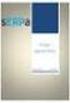 MaBe-Szoft Számítástechnikai Kft. 4400 Nyíregyháza, Ér utca 13. sz. Tel.: (42) 421-134 e-mail: info@mabeszoft.hu Kezelői leírás az SQL-es Szerviz Márkaszervizek és gépkocsi forgalmazók részére készült,
MaBe-Szoft Számítástechnikai Kft. 4400 Nyíregyháza, Ér utca 13. sz. Tel.: (42) 421-134 e-mail: info@mabeszoft.hu Kezelői leírás az SQL-es Szerviz Márkaszervizek és gépkocsi forgalmazók részére készült,
Tanulmányi adminisztrátor, ügyintéző. Felhasználói dokumentáció verzió 2.0.
 adminisztrátor, ügyintéző Felhasználói dokumentáció verzió 2.0. Budapest, 2006 Változáskezelés Verzió Dátum Változás Pont Cím Oldal Kiadás: 2006.03.21. Verzió: 2.0. Oldalszám: 2 / 29 Tartalomjegyzék 1.
adminisztrátor, ügyintéző Felhasználói dokumentáció verzió 2.0. Budapest, 2006 Változáskezelés Verzió Dátum Változás Pont Cím Oldal Kiadás: 2006.03.21. Verzió: 2.0. Oldalszám: 2 / 29 Tartalomjegyzék 1.
HÍRLEVÉL. 2012.január. Tisztelt Ügyfelünk!
 HÍRLEVÉL 2012.január Tisztelt Ügyfelünk! Örömmel tájékoztatjuk a 2012 januárjában elkészült fejlesztéseinkről. A mellékelt dokumentum első felében megtalálja a változtatások rövid összefoglalóját, míg
HÍRLEVÉL 2012.január Tisztelt Ügyfelünk! Örömmel tájékoztatjuk a 2012 januárjában elkészült fejlesztéseinkről. A mellékelt dokumentum első felében megtalálja a változtatások rövid összefoglalóját, míg
ÓRAREND SZERKESZTÉS. Felhasználói dokumentáció verzió 2.1. Budapest, 2009.
 Felhasználói dokumentáció verzió 2.1. Budapest, 2009. Változáskezelés Verzi Változás Dátum ó Pont Cím Oldal Felületi színezések (terem, vagy oktatóhiány 2.1 2009.05.04. 2.13. színezése fel volt cserélve,
Felhasználói dokumentáció verzió 2.1. Budapest, 2009. Változáskezelés Verzi Változás Dátum ó Pont Cím Oldal Felületi színezések (terem, vagy oktatóhiány 2.1 2009.05.04. 2.13. színezése fel volt cserélve,
Új gépjármű értékesítés modul
 Új gépjármű értékesítés modul 1 1. Bevezetés... 3 2. Ajánlat készítés új gépjárműre... 5 2.1. Ajánlat készítése készleten lévő adott gépjárműre... 6 2.1.1. Ajánlathoz tartozó extra tartozékok, csomagok
Új gépjármű értékesítés modul 1 1. Bevezetés... 3 2. Ajánlat készítés új gépjárműre... 5 2.1. Ajánlat készítése készleten lévő adott gépjárműre... 6 2.1.1. Ajánlathoz tartozó extra tartozékok, csomagok
